以管理员身份运行程序有时很有用,但如果你想以管理员身份执行所有操作呢?Windows 10和Windows 11包含一个管理员帐户,但默认情况下是禁用的,这是有充分理由的。以下是如何激活它。
什么是管理员帐户
Windows 10和11以管理权限限制对某些文件和命令的访问。这些文件对操作系统至关重要,如果误用,这些命令往往会导致问题。
每次尝试执行需要管理权限的操作时,Windows通常都会提示你,但可以通过启用并登录管理员帐户来绕过这些提示
但是,如果你想使用管理员帐户,可以使用命令提示符或PowerShell启用它,并从正常的Windows登录屏幕登录。
管理员帐户可以安全使用吗
一般来说,是的,但它确实会造成一些你应该注意的陷阱。
如果你有很多事情要做,激活和使用管理员帐户可以节省你的时间,但这也意味着你和灾难性错误之间没有任何关系。你可以很容易地删除一些你不想删除的东西。
如果你不使用管理员帐户,则永远不应将其保持活动状态。默认情况下,管理员帐户没有密码,这意味着如果有人获得了对你电脑的物理访问权限,他们将完全控制你的系统并完全访问你的所有文件。
一般来说,根据具体情况使用管理权限要安全得多。
如何使用命令提示符启用管理员帐户
要使用命令提示符启用管理员帐户,请单击“开始”,在搜索栏中键入“命令提示符”,然后单击“以管理员身份运行”。
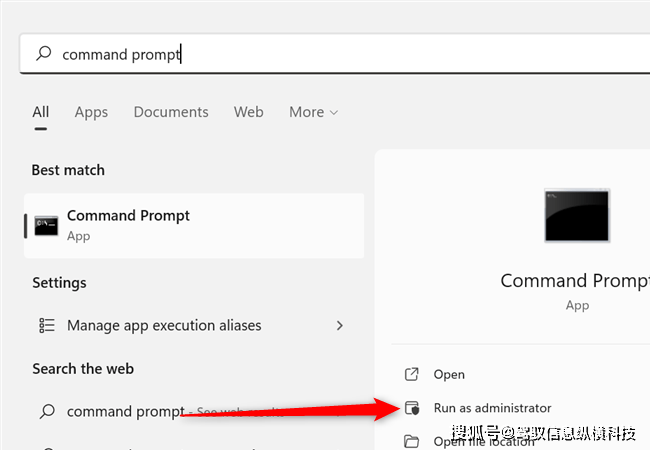
在窗口中键入net user administrator /active:yes。如果成功,你应该看到“命令已成功完成”。
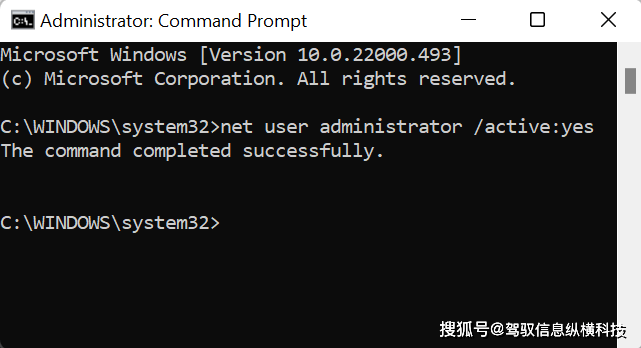
启用帐户后,你所要做的就是切换用户以访问它。它也将在你重新启动电脑时随时可用。
如何使用PowerShell启用管理员帐户
使用PowerShell启用管理员帐户的过程与命令提示符相同。
要使用PowerShell启用管理员帐户,请单击“开始”,在搜索栏中键入“PowerShell”,然后单击“以管理员身份运行”。

在PowerShell中键入net user administrator /active:yes,然后按Enter。如果帐户已激活,你将看到“命令已成功完成”。

如果成功完成,你可以注销或切换用户登录到管理员帐户。
如何为管理员帐户添加密码
如果你打算经常使用管理员帐户,你应该设置密码,特别是如果你不打算禁用该帐户。
要设置密码,请以管理员身份启动命令提示符或PowerShell,如前面的步骤所示。然后在命令提示符或PowerShell中键入net user administrator ExamplePassword,但用你想要的任何密码替换ExamplePassword。
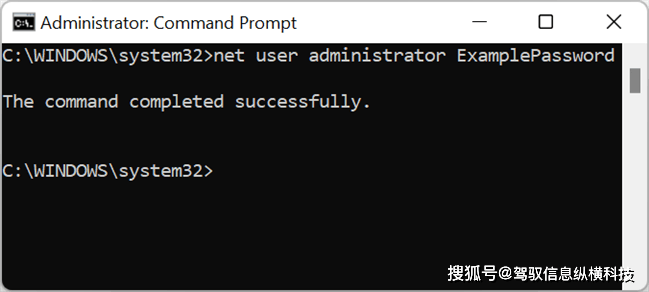
如何禁用管理员帐户
禁用管理员帐户使用与启用相同的命令,只需进行一个小调整。
像上面一样,以管理员身份启动命令提示符或PowerShell。
键入net user administrator /active:no,然后按Enter键。
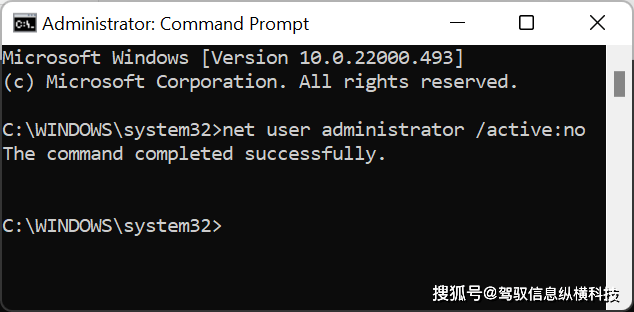
你应该再次看到“命令已成功完成”。注销或切换用户以验证帐户是否已被禁用。
管理员帐户增加了便利性,但绝对不是你每天都应该使用的东西。请务必仔细检查你运行的任何命令,以及你移动、修改或删除的任何文件。还要记住,启用管理员帐户是一个严重的安全漏洞。返回搜狐,查看更多
责任编辑:






